
Ubuntu 15.10 telah dirilis pada 22 oktober 2015, akan didukung selama 9 bulan. Panduan ini akan membantu Anda untuk menginstal Ubuntu pada mesin Anda, sebelum pergi ke instalasi; mari kita lihat apa yang baru dalam rilis ini.
- Ubuntu 15.10 hadir dengan kernel 4.2.
- Ubuntu 15.10 menyertakan rilis OpenStack terbaru
Lainnya
Download Ubuntu 15.10 dari More, masukkan CD ke drive CD-ROM, ubah urutan booting agar CD-ROM dapat boot terlebih dahulu.
ATAU
Jika Anda ingin menginstal Ubuntu dari USB flash Disk, ubah urutan booting sesuai dengan penyimpanan massal USB untuk melakukan booting terlebih dahulu.
Pilih Bahasa dan tekan Enter.
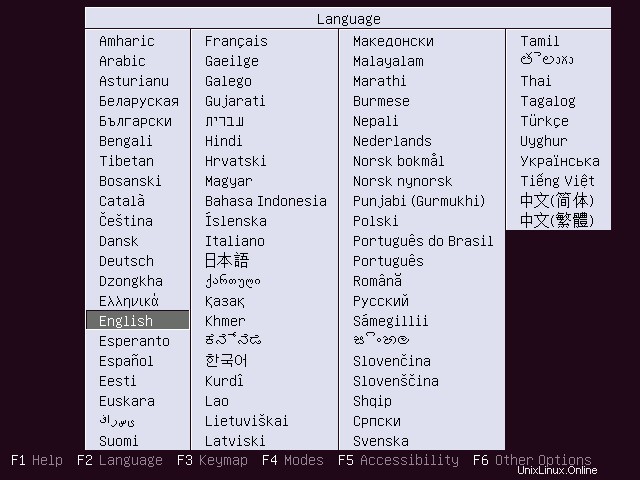
Untuk menginstal Ubuntu 15.10, Pilih Instal Ubuntu 15.10.
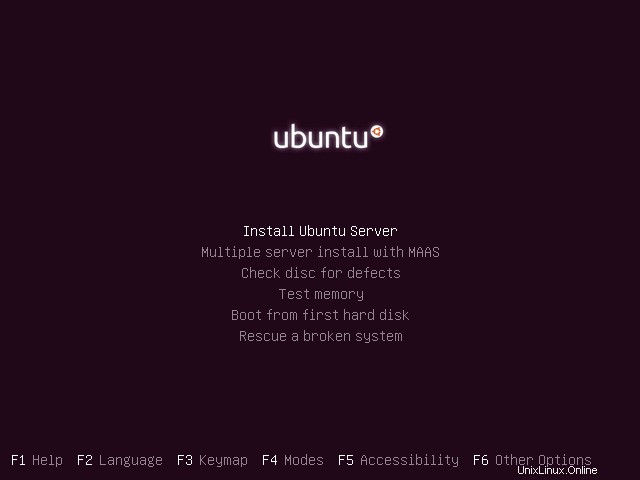
Pilih bahasa pilihan Anda, ini akan menjadi bahasa default untuk sistem yang diinstal.
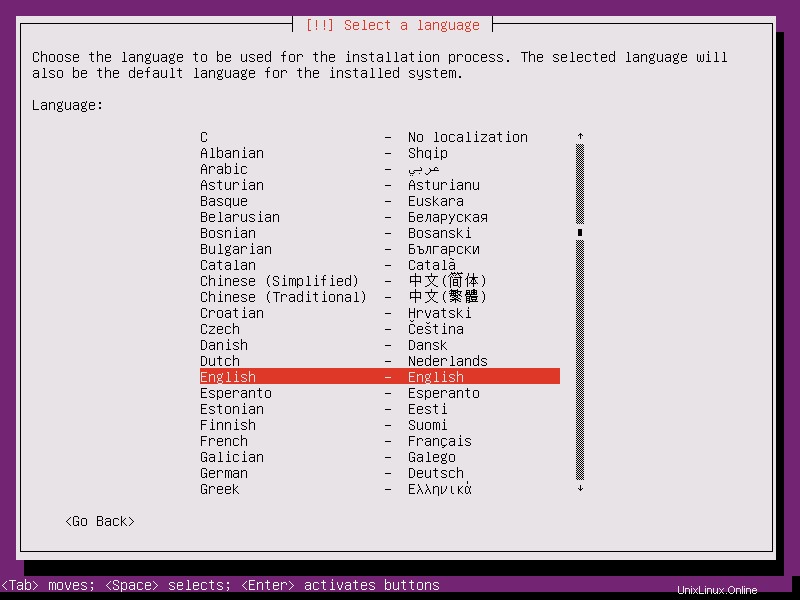
Pilih lokasi geografis Anda.
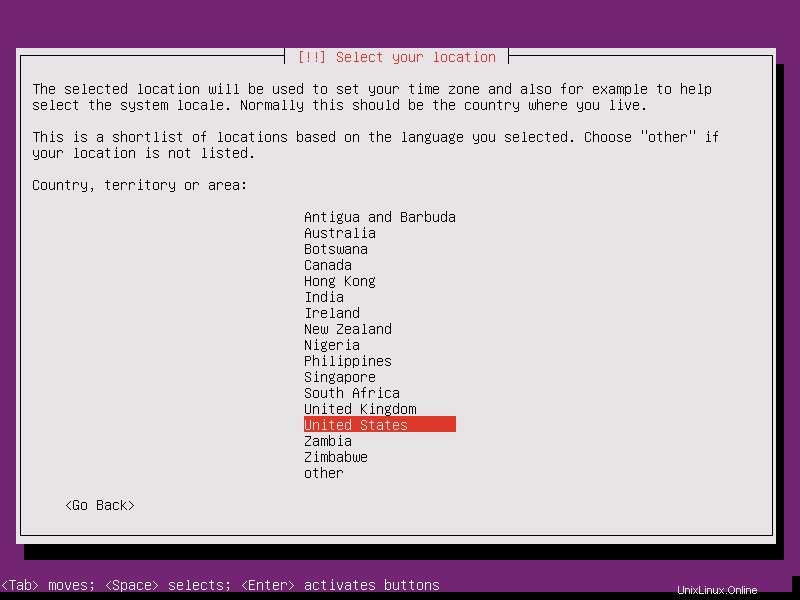
Pilih Tidak untuk mengatur tata letak keyboard secara manual.
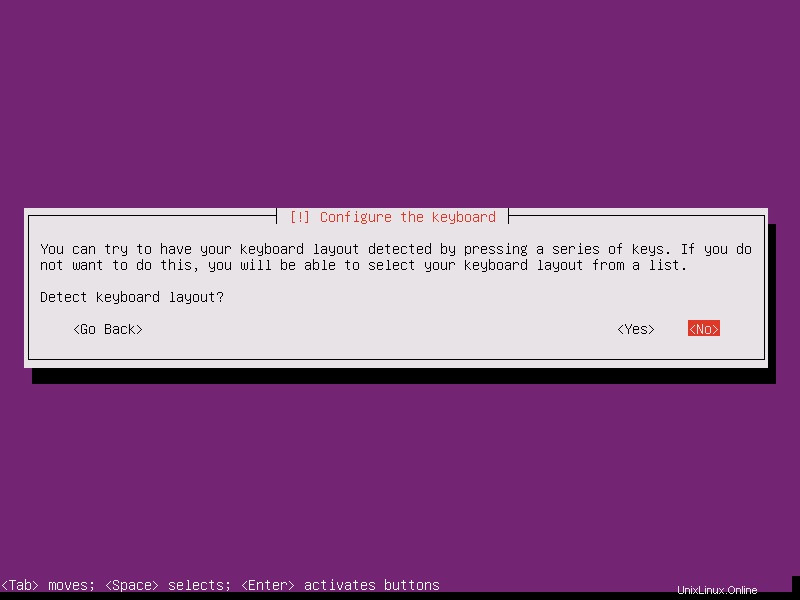
Sekarang, pilih negara asal keyboard komputer ini.
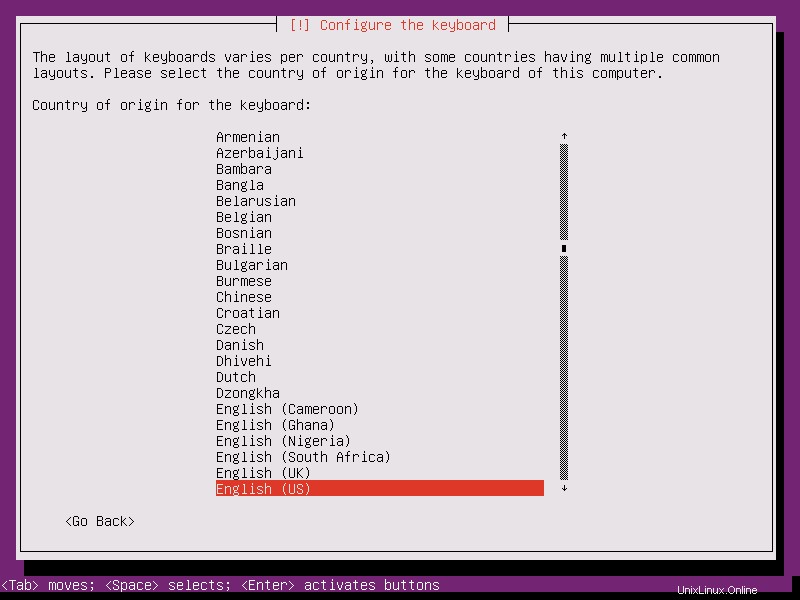
pilih tata letak keyboard.
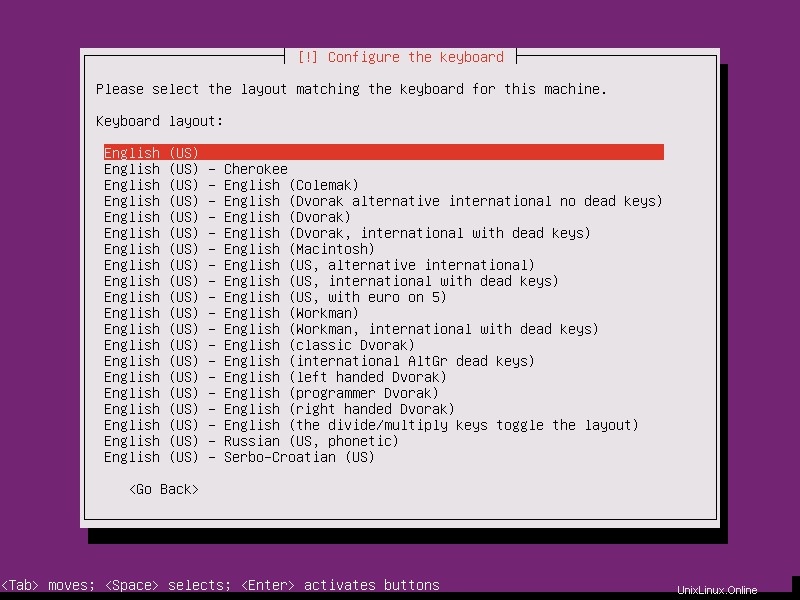
Setel nama host untuk mesin Anda.
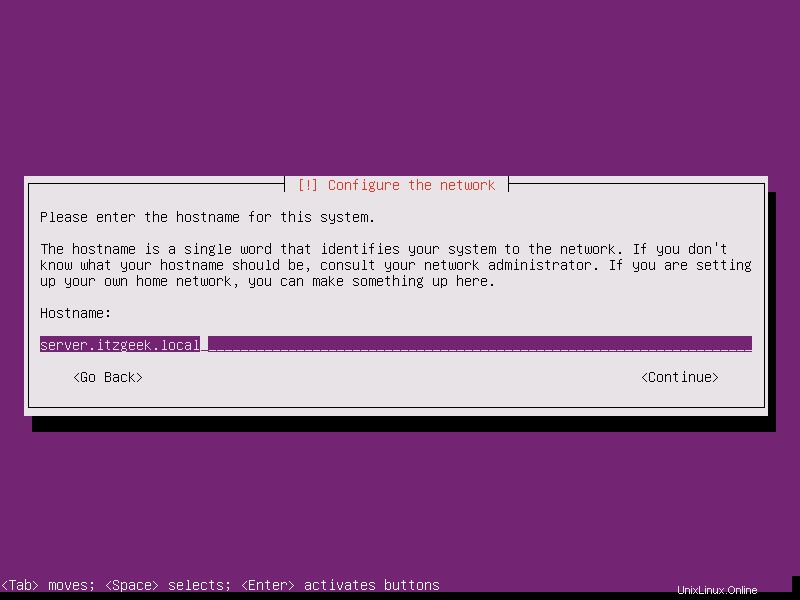
Masukkan nama lengkap untuk akun login Anda.
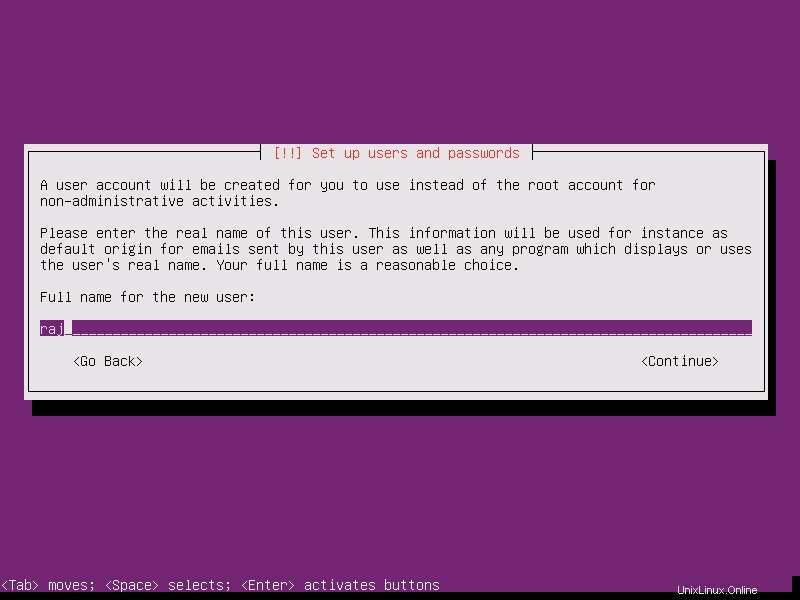
Masukkan nama pengguna untuk akun Anda.
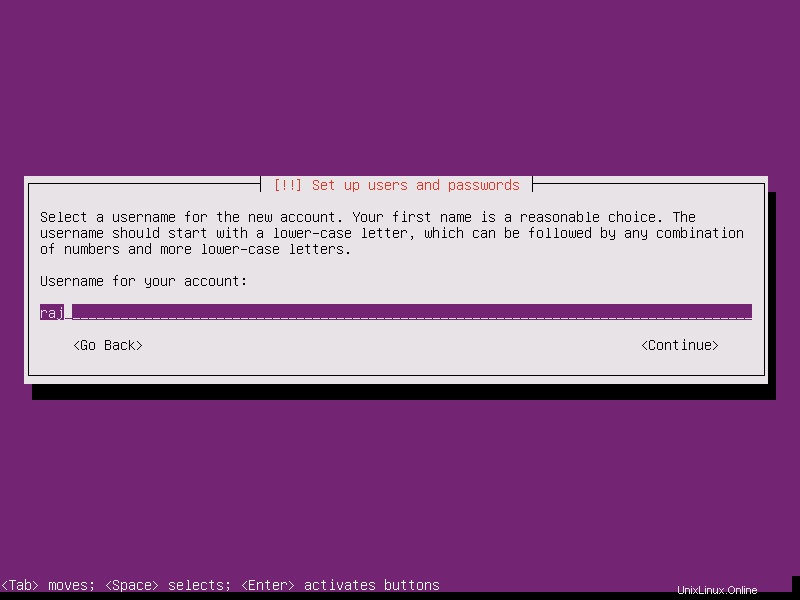
Tetapkan kata sandi untuk akun yang baru saja Anda buat.
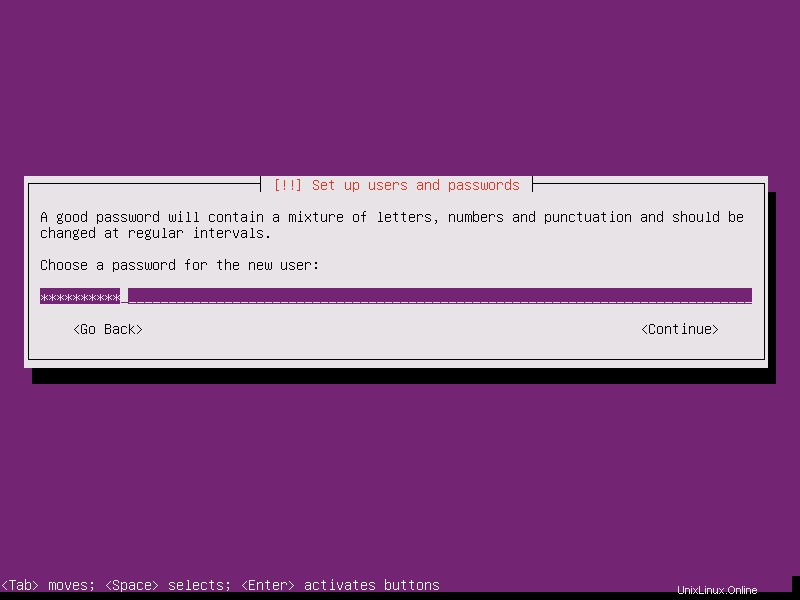
Masukkan kembali kata sandi untuk memverifikasi.
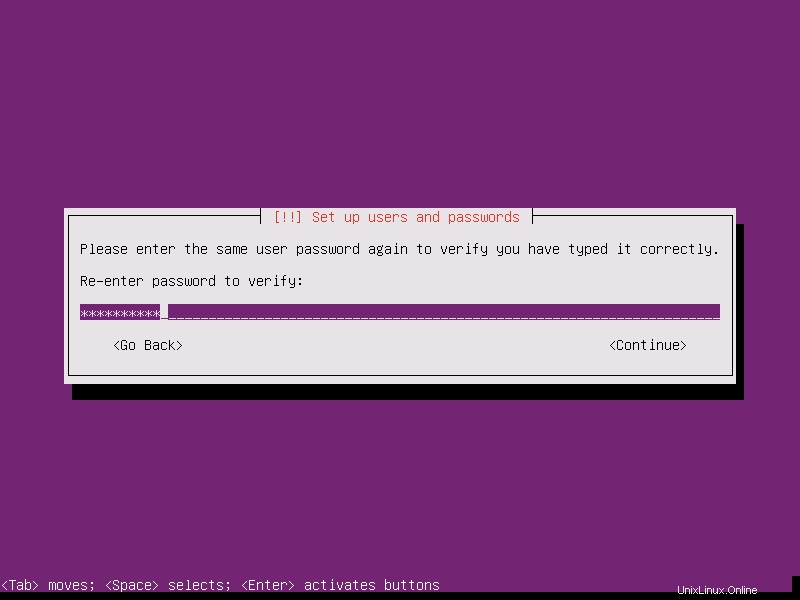
Jika Anda ingin mengenkripsi direktori home Anda, pilih Ya. Jika tidak, pilih Tidak.
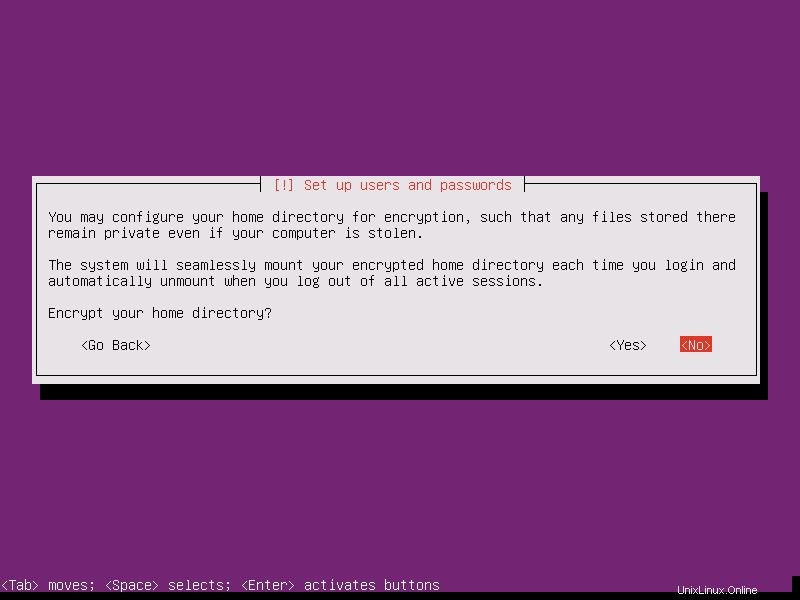
Jika Anda memiliki konektivitas internet ke sistem, penginstal akan secara otomatis menyetel Zona waktu. Jika zona waktu tidak disetel dengan benar, pilih Tidak untuk menyetel zona waktu secara manual. Dalam kasus saya, zona waktu disetel secara otomatis oleh penginstal ubuntu.
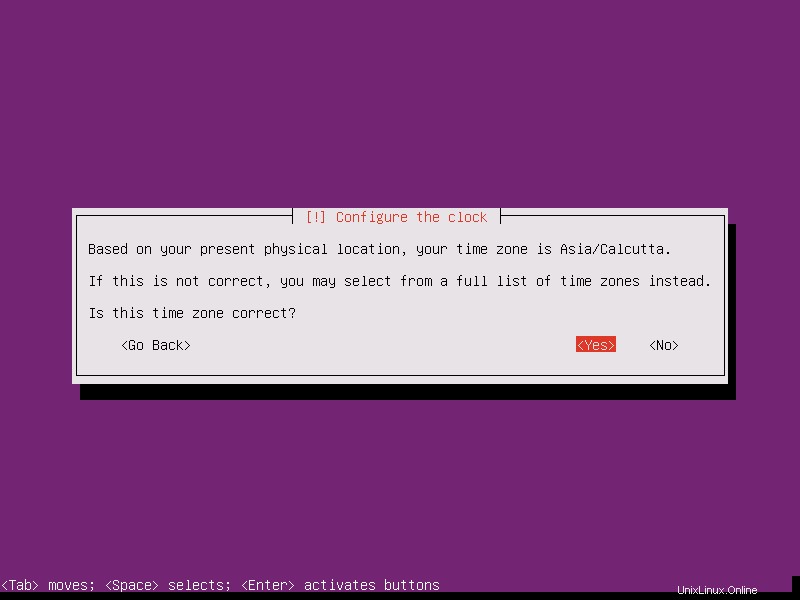
Pada layar partisi, pilih metode partisi. Untuk demo, saya memilih Dipandu – gunakan seluruh disk dan siapkan LVM. Opsi ini akan melakukan partisi otomatis untuk sistem file dengan LVM.
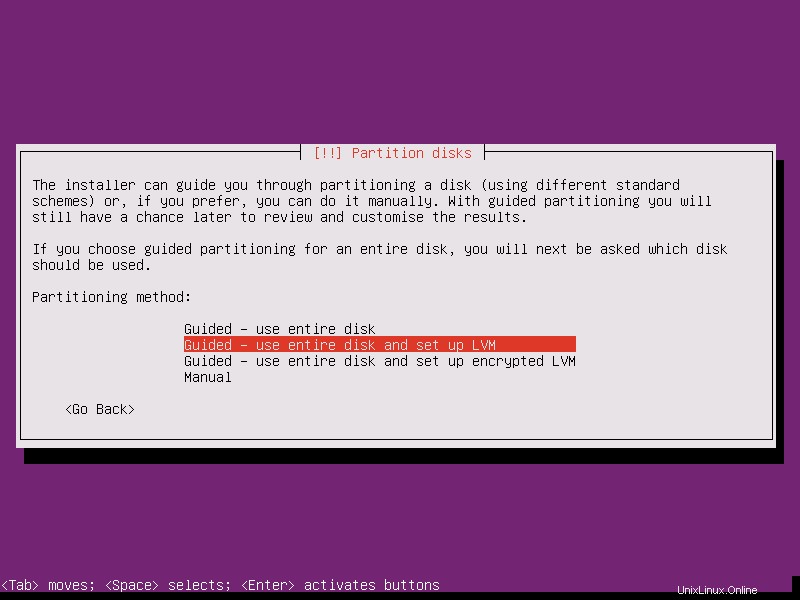
Pilih hard disk untuk membuat partisi.
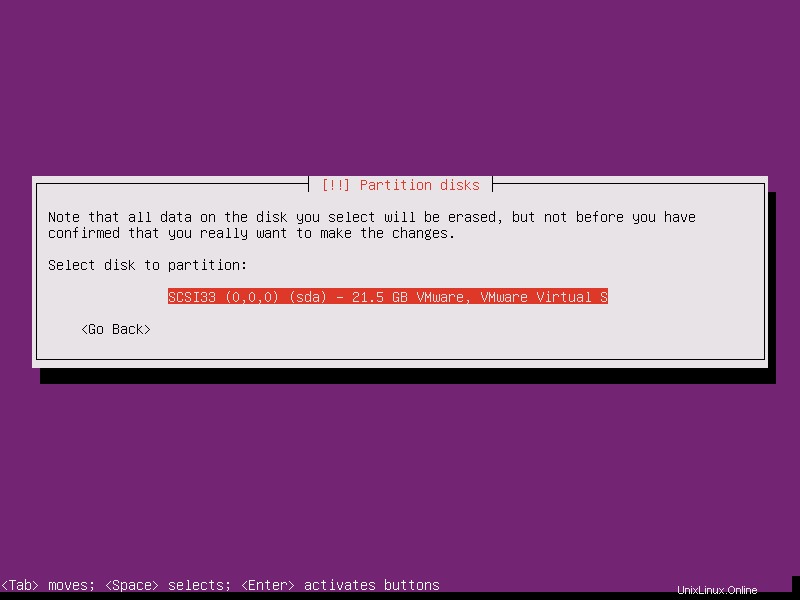
Konfirmasi perubahan.
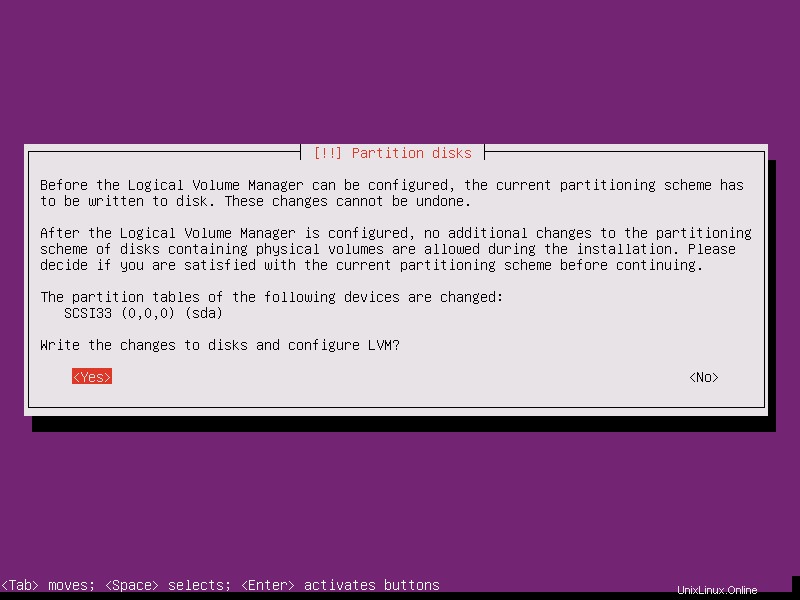
Sebutkan ukuran grup volume, Anda tetap default.
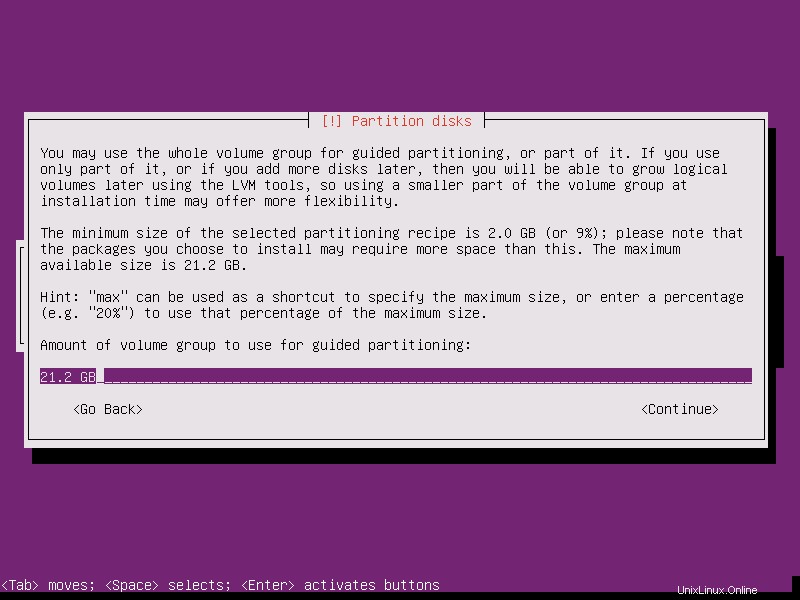
Pilih Ya untuk menulis perubahan ke disk.
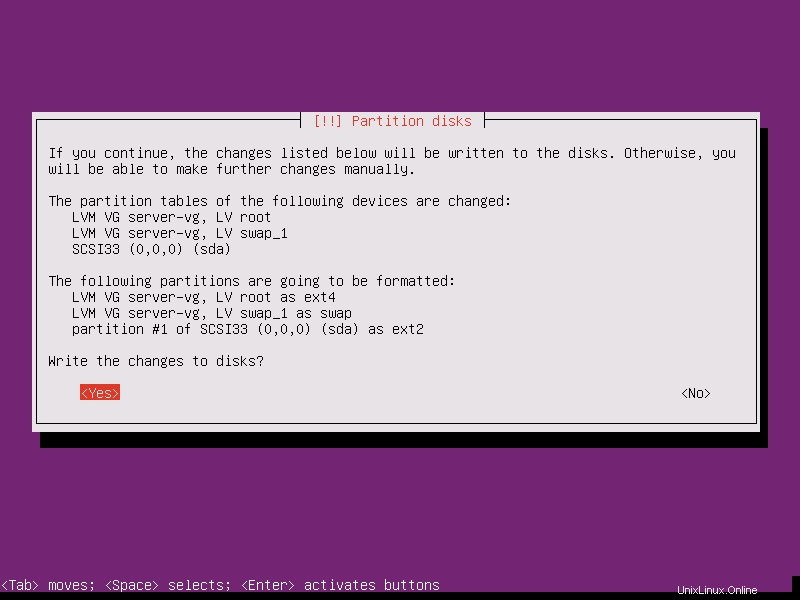
Setel proxy HTTP untuk menghubungkan mesin Anda dengan internet.
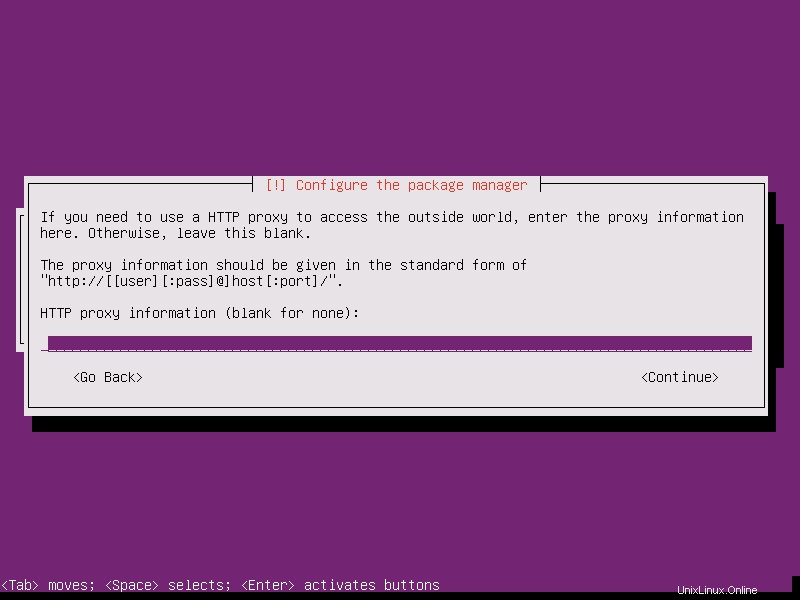
Pilih bagaimana Anda ingin mengelola upgrade pada mesin ini.
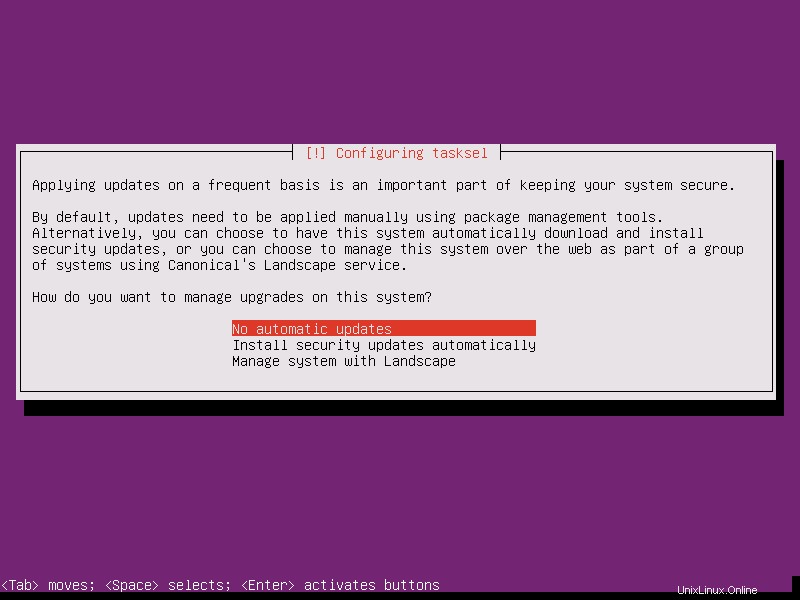
Pilih software yang ingin Anda instal bersama dengan penginstalan OS, saya memilih untuk menginstal OpenSSH server untuk konektivitas ssh.
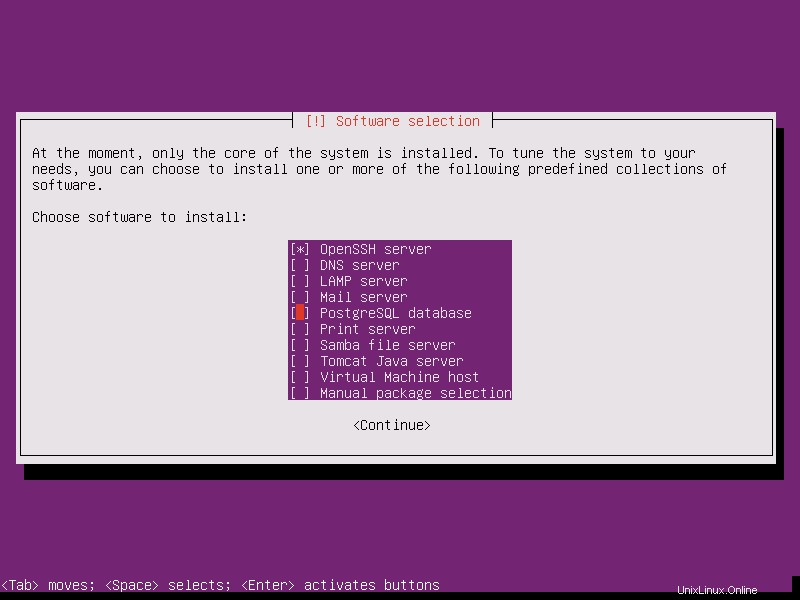
Sekarang, sistem akan mulai menginstal paket.
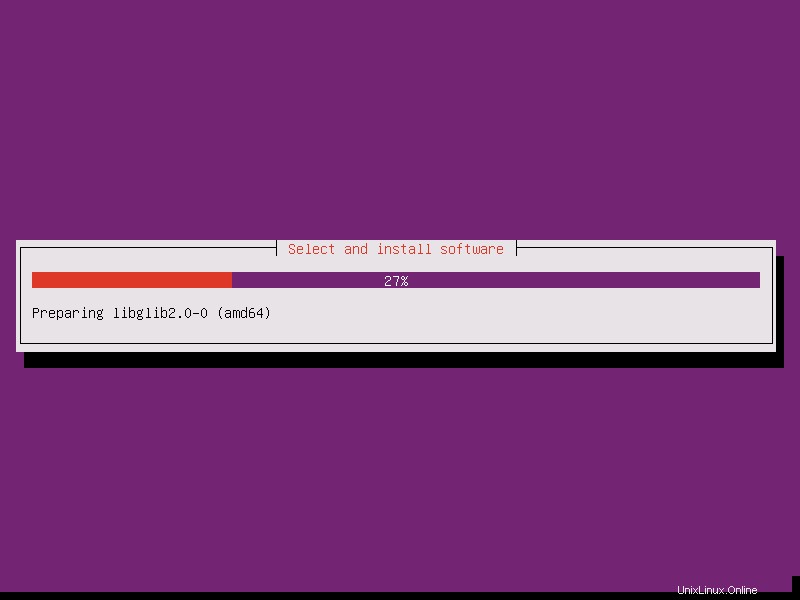
Pilih Ya untuk menginstal GRUB boot loader ke master boot record.
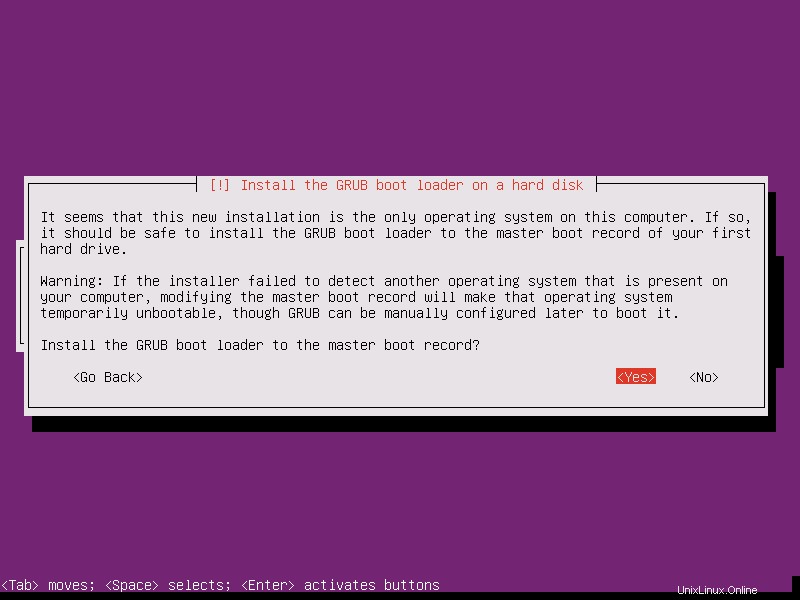
Instalasi Ubuntu 15.10 selesai, pilih Continue to reboot the system.
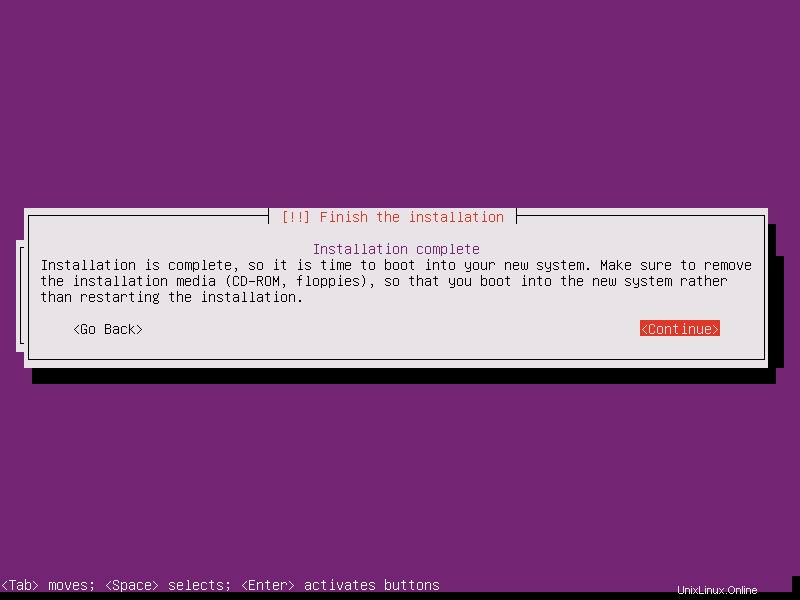
Login dengan nama pengguna dan sandi Anda.
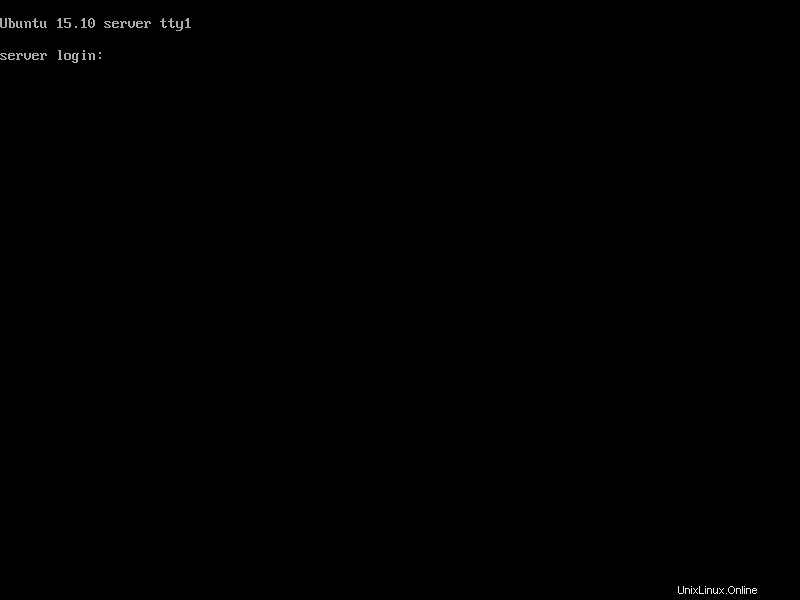
Itu saja. Anda telah berhasil menginstal Ubuntu 15.10.